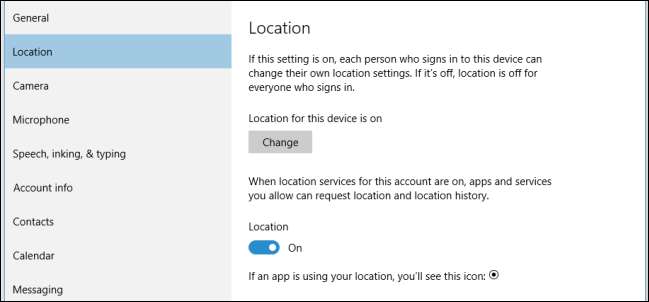
Windows 10 include un sacco di nuove impostazioni sulla privacy, tutte importanti di per sé, ma forse nessuna quanto le impostazioni di posizione. Se sei attento alla privacy, vorrai sicuramente indagare ulteriormente.
Nel complesso, le impostazioni sulla privacy di Windows 10, almeno nella build più recente, sono molto più ampie e complete di la sua controparte Windows 8.1 .
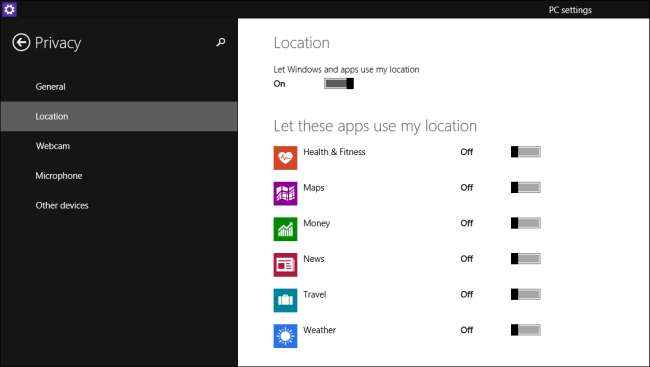
Uno degli aspetti più importanti di qualsiasi set di opzioni di privacy saranno gli elementi di posizione, perché questi legheranno te e il tuo dispositivo a un luogo, rivelando dove sei e dove sei stato. Fortunatamente, Windows 10 include un set migliore di impostazioni sulla privacy orientate alla posizione, di cui vogliamo discutere oggi in maggiore dettaglio.
Disattivazione della posizione a livello globale o individuale
La prima e più importante differenza tra Windows 8.1 e Windows 10 è che in quest'ultimo, ora puoi disabilitare la posizione a livello globale, quindi è disabilitata per tutti gli account utente su quel dispositivo o individualmente, il che significa che ogni utente può impostare le proprie impostazioni di posizione .
Innanzitutto, apri le Impostazioni in Windows 10 e fai clic sul gruppo Privacy. Per disattivare la posizione solo per quell'account, puoi fare clic sul pulsante sotto "Posizione" su "Disattivato".
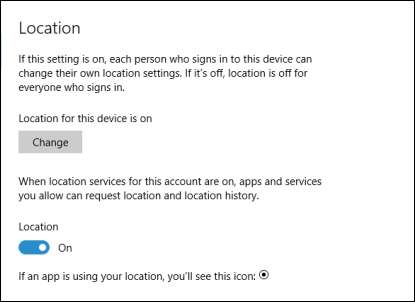
Se desideri disattivare la posizione per l'intero dispositivo, tuttavia, fai clic sul pulsante "Modifica", che aprirà una nuova finestra in modo da poter disattivare la "Posizione per questo dispositivo".
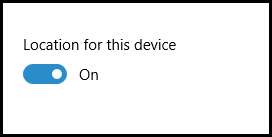
Se decidi di lasciare la posizione attiva, ci sono ulteriori opzioni che devi controllare. Prima di tutto c'è la tua "Cronologia delle posizioni". La cronologia viene archiviata per un "tempo limitato" per la necessità di determinate app e servizi che si basano su di essa.
Per cancellare la cronologia sul tuo dispositivo, fai semplicemente clic sul pulsante appropriato.
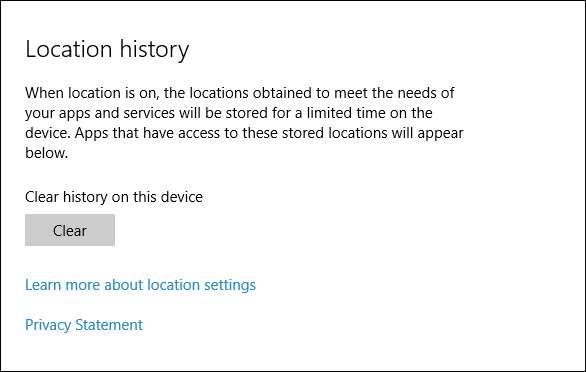
Sotto l'opzione Cancella cronologia ci sono le app che effettivamente rilevano la tua posizione quando le usi. Questo non è diverso da Windows 8.1, e devi semplicemente passare e fare clic su "Off" o "On" per tutte le app che desideri disabilitare o concedere (rispettivamente) l'autorizzazione per accedere alla tua posizione.
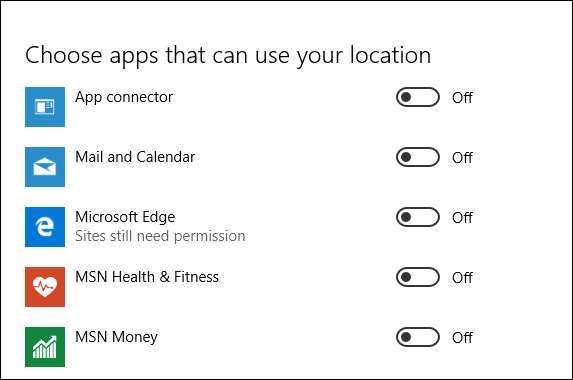
Infine, c'è una nuova opzione "Geofencing". Se non sai cos'è il geofencing, sei fortunato perché abbiamo un ottimo articolo che lo spiega .
Su Windows 10, se hai un'app che utilizza la tua posizione per il geofencing, verrà visualizzata sotto l'intestazione. Puoi quindi impedire alle app di utilizzare la tua posizione per il geofencing disattivandole.
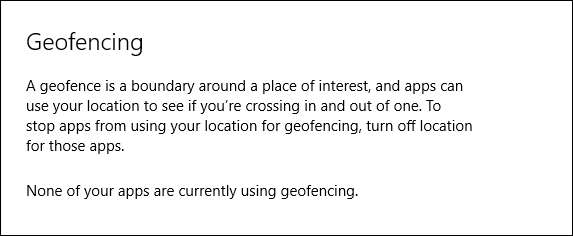
Quindi è tutto per le impostazioni di posizione di Windows 10. Microsoft ha ovviamente dedicato più tempo e pensiero rispetto a Windows 8.1.
È importante notare e comprendere, tuttavia, queste impostazioni di posizione si applicheranno solo alle app visualizzate nell'elenco "Scegli app che possono utilizzare la tua posizione" e qualsiasi altra app, che sia un browser o un altro programma desktop, potrebbe essere ancora in grado di individuare il tuo posizione utilizzando il tuo indirizzo IP e altre informazioni di base. In questi casi, dovrai modificare le impostazioni sulla privacy di ciascuna app di conseguenza.
Se hai domande o commenti che desideri condividere, ti invitiamo a lasciare il tuo feedback nel nostro forum di discussione.







